ਵਿਸ਼ਾ - ਸੂਚੀ
ਸਟੀਮ ਅੱਜ ਦੇ ਸਭ ਤੋਂ ਪ੍ਰਸਿੱਧ ਅਤੇ ਵਰਤੇ ਗਏ ਗੇਮ ਲਾਂਚਰਾਂ ਵਿੱਚੋਂ ਇੱਕ ਹੈ। ਜੇ ਤੁਸੀਂ ਇੱਕ ਸਟੀਮ ਉਪਭੋਗਤਾ ਹੋ, ਤਾਂ ਹੋ ਸਕਦਾ ਹੈ ਕਿ ਤੁਸੀਂ ਪਹਿਲਾਂ ਹੀ ਸਟੀਮ ਵਿੱਚ ਇੱਕ ਸਮੱਸਿਆ ਦਾ ਸਾਹਮਣਾ ਕਰ ਚੁੱਕੇ ਹੋਵੋ ਜਿੱਥੇ ਸਟੀਮ ਕਲਾਇੰਟ ਅੱਪਡੇਟ ਅਟਕ ਜਾਂਦਾ ਹੈ ਭਾਵੇਂ ਤੁਸੀਂ ਇਸਨੂੰ ਅੱਪਡੇਟ ਕਰਨ ਲਈ ਕਿੰਨੇ ਘੰਟੇ ਛੱਡ ਦਿੰਦੇ ਹੋ। ਭਾਵੇਂ ਕੰਪਿਊਟਰ ਨੂੰ ਕਈ ਵਾਰ ਰੀਸਟਾਰਟ ਕੀਤਾ ਜਾਂਦਾ ਹੈ, ਸਟੀਮ ਅੱਪਡੇਟ ਅੱਧ-ਵਿਚਾਲੇ ਅਟਕ ਜਾਂਦਾ ਹੈ।
ਇਸ ਦੇ ਵਾਪਰਨ ਦਾ ਕੋਈ ਪੱਕਾ ਕਾਰਨ ਨਹੀਂ ਹੈ; ਹਾਲਾਂਕਿ, ਇਸ ਮੁੱਦੇ ਨੂੰ ਹੱਲ ਕਰਨ ਲਈ ਕਈ ਸਮੱਸਿਆ-ਨਿਪਟਾਰਾ ਕਰਨ ਵਾਲੇ ਕਦਮ ਕੀਤੇ ਜਾ ਸਕਦੇ ਹਨ। ਆਉ ਕੁਝ ਸਭ ਤੋਂ ਪ੍ਰਭਾਵੀ ਸਮੱਸਿਆ-ਨਿਪਟਾਰਾ ਕਰਨ ਵਾਲੇ ਕਦਮਾਂ 'ਤੇ ਨਜ਼ਰ ਮਾਰੀਏ ਜੋ ਰੁਕੇ ਹੋਏ ਸਟੀਮ ਅੱਪਡੇਟ ਨੂੰ ਠੀਕ ਕਰ ਸਕਦੇ ਹਨ।
ਸਟੀਮ ਅੱਪਡੇਟ ਦੇ ਅਟਕ ਜਾਣ ਦੇ ਆਮ ਕਾਰਨ
ਹਾਲਾਂਕਿ ਤੁਹਾਡੇ ਭਾਫ ਅੱਪਡੇਟ ਦੇ ਰੁਕੇ ਰਹਿਣਾ ਨਿਰਾਸ਼ਾਜਨਕ ਹੋ ਸਕਦਾ ਹੈ, ਸਮਝਣਾ ਇਸ ਮੁੱਦੇ ਦੇ ਪਿੱਛੇ ਕਾਰਨ ਭਵਿੱਖ ਦੀਆਂ ਸਮੱਸਿਆਵਾਂ ਨੂੰ ਰੋਕਣ ਵਿੱਚ ਤੁਹਾਡੀ ਮਦਦ ਕਰ ਸਕਦੇ ਹਨ। ਸਟੀਮ ਅੱਪਡੇਟ ਫਸਣ ਦੇ ਕੁਝ ਆਮ ਕਾਰਨ ਹਨ:
- ਨਾਕਾਫ਼ੀ ਡਿਸਕ ਸਪੇਸ: ਜੇਕਰ ਤੁਹਾਡੇ ਕੰਪਿਊਟਰ ਵਿੱਚ ਲੋੜੀਂਦੀ ਮੁਫ਼ਤ ਸਟੋਰੇਜ ਨਹੀਂ ਹੈ, ਤਾਂ ਭਾਫ਼ ਅੱਪਡੇਟ ਫਸ ਸਕਦਾ ਹੈ। ਯਕੀਨੀ ਬਣਾਓ ਕਿ ਤੁਹਾਡੇ ਕੋਲ ਅੱਪਡੇਟਾਂ ਨੂੰ ਡਾਊਨਲੋਡ ਕਰਨ ਅਤੇ ਸਥਾਪਤ ਕਰਨ ਲਈ ਲੋੜੀਂਦੀ ਡਿਸਕ ਥਾਂ ਹੈ।
- ਹੌਲੀ ਇੰਟਰਨੈੱਟ ਕਨੈਕਸ਼ਨ: ਇੱਕ ਹੌਲੀ ਜਾਂ ਅਸਥਿਰ ਇੰਟਰਨੈੱਟ ਕਨੈਕਸ਼ਨ ਸਟੀਮ ਅੱਪਡੇਟਾਂ ਨੂੰ ਅਟਕਣ ਦਾ ਕਾਰਨ ਬਣ ਸਕਦਾ ਹੈ ਜਾਂ ਡਾਊਨਲੋਡ ਕਰਨ ਵਿੱਚ ਲੰਬਾ ਸਮਾਂ ਲੈ ਸਕਦਾ ਹੈ। ਆਪਣੇ ਇੰਟਰਨੈਟ ਕਨੈਕਸ਼ਨ ਦੀ ਜਾਂਚ ਕਰੋ ਅਤੇ ਜੇ ਲੋੜ ਹੋਵੇ ਤਾਂ ਇੱਕ ਤੇਜ਼ ਪਲਾਨ ਵਿੱਚ ਅੱਪਗ੍ਰੇਡ ਕਰਨ ਬਾਰੇ ਵਿਚਾਰ ਕਰੋ।
- ਫਾਇਰਵਾਲ ਜਾਂ ਐਂਟੀਵਾਇਰਸ ਦਖਲ: ਫਾਇਰਵਾਲ ਅਤੇ ਐਂਟੀਵਾਇਰਸ ਸੌਫਟਵੇਅਰ ਕਈ ਵਾਰ ਸਟੀਮ ਅੱਪਡੇਟਾਂ ਨੂੰ ਬਲੌਕ ਜਾਂ ਦਖਲ ਦੇ ਸਕਦੇ ਹਨ। ਆਪਣੇ ਵਿੱਚ ਭਾਫ ਸ਼ਾਮਿਲ ਕਰਨ ਲਈ ਯਕੀਨੀ ਬਣਾਓਫਾਇਰਵਾਲ ਦੀ ਅਪਵਾਦ ਸੂਚੀ ਅਤੇ ਅੱਪਡੇਟ ਪ੍ਰਕਿਰਿਆ ਦੌਰਾਨ ਅਸਥਾਈ ਤੌਰ 'ਤੇ ਐਂਟੀਵਾਇਰਸ ਸੌਫਟਵੇਅਰ ਨੂੰ ਅਸਮਰੱਥ ਬਣਾਉ।
- ਕਰੱਪਟਡ ਫਾਈਲਾਂ: ਕਈ ਵਾਰ, ਅੱਪਡੇਟ ਪ੍ਰਕਿਰਿਆ ਲਈ ਲੋੜੀਂਦੀਆਂ ਫਾਈਲਾਂ ਖਰਾਬ ਹੋ ਸਕਦੀਆਂ ਹਨ। ਇਸ ਨਾਲ ਸਟੀਮ ਅੱਪਡੇਟ ਫੇਲ੍ਹ ਹੋ ਸਕਦੇ ਹਨ ਜਾਂ ਫਸ ਸਕਦੇ ਹਨ। ਅਜਿਹੇ ਮਾਮਲਿਆਂ ਵਿੱਚ, ਸਟੀਮ ਡਾਉਨਲੋਡ ਕੈਸ਼ ਨੂੰ ਕਲੀਅਰ ਕਰਨਾ ਜਾਂ ਸਟੀਮ ਪੈਕੇਜ ਫੋਲਡਰ ਨੂੰ ਮਿਟਾਉਣਾ ਇਸ ਮੁੱਦੇ ਨੂੰ ਹੱਲ ਕਰਨ ਵਿੱਚ ਮਦਦ ਕਰ ਸਕਦਾ ਹੈ।
- ਪ੍ਰਬੰਧਕ ਅਧਿਕਾਰ: ਸਟੀਮ ਨੂੰ ਅੱਪਡੇਟ ਸਥਾਪਤ ਕਰਨ ਲਈ ਪ੍ਰਸ਼ਾਸਕ ਦੇ ਵਿਸ਼ੇਸ਼ ਅਧਿਕਾਰਾਂ ਦੀ ਲੋੜ ਹੋ ਸਕਦੀ ਹੈ। ਇੱਕ ਪ੍ਰਸ਼ਾਸਕ ਦੇ ਤੌਰ 'ਤੇ Steam ਨੂੰ ਚਲਾਉਣ ਨਾਲ ਇਹ ਸਮੱਸਿਆ ਹੱਲ ਹੋ ਸਕਦੀ ਹੈ।
ਇਹਨਾਂ ਆਮ ਕਾਰਨਾਂ ਨੂੰ ਸਮਝ ਕੇ, ਤੁਸੀਂ ਸਟੀਮ ਅੱਪਡੇਟਾਂ ਨੂੰ ਭਵਿੱਖ ਵਿੱਚ ਫਸਣ ਤੋਂ ਰੋਕਣ ਲਈ ਉਚਿਤ ਉਪਾਅ ਕਰ ਸਕਦੇ ਹੋ। ਜੇਕਰ ਤੁਸੀਂ ਅਜੇ ਵੀ ਸਮੱਸਿਆਵਾਂ ਦਾ ਅਨੁਭਵ ਕਰਦੇ ਹੋ, ਤਾਂ ਸਮੱਸਿਆ ਨੂੰ ਹੱਲ ਕਰਨ ਅਤੇ ਇੱਕ ਸਹਿਜ ਗੇਮਿੰਗ ਅਨੁਭਵ ਦਾ ਆਨੰਦ ਲੈਣ ਲਈ ਇਸ ਲੇਖ ਵਿੱਚ ਪ੍ਰਦਾਨ ਕੀਤੇ ਗਏ ਸਮੱਸਿਆ ਨਿਪਟਾਰੇ ਦੇ ਕਦਮਾਂ ਦੀ ਪਾਲਣਾ ਕਰੋ।
- ਇਹ ਵੀ ਦੇਖੋ : ਵਿੰਡੋਜ਼ ਨੂੰ ਤਿਆਰ ਹੋਣ ਨੂੰ ਕਿਵੇਂ ਠੀਕ ਕਰਨਾ ਹੈ ਗਲਤੀ
ਸਟੱਕ ਸਟੀਮ ਅੱਪਡੇਟ ਨੂੰ ਕਿਵੇਂ ਠੀਕ ਕਰਨਾ ਹੈ
ਪਹਿਲੀ ਵਿਧੀ - ਇੱਕ ਪ੍ਰਸ਼ਾਸਕ ਵਜੋਂ ਸਟੀਮ ਨੂੰ ਚਲਾਓ
ਰਿਪੋਰਟਾਂ ਦਿਖਾਉਂਦੀਆਂ ਹਨ ਕਿ ਫਸੇ ਹੋਏ ਸਟੀਮ ਅੱਪਡੇਟ ਨੂੰ ਸਿਰਫ਼ ਲਾਂਚਰ ਚਲਾ ਕੇ ਠੀਕ ਕੀਤਾ ਜਾਂਦਾ ਹੈ ਇੱਕ ਪ੍ਰਬੰਧਕ ਦੇ ਤੌਰ ਤੇ. ਸਟੀਮ ਨੂੰ ਪ੍ਰਸ਼ਾਸਕ ਵਜੋਂ ਚਲਾਉਣ ਲਈ ਇਹਨਾਂ ਕਦਮਾਂ ਦੀ ਪਾਲਣਾ ਕਰੋ।
- ਆਪਣੇ ਡੈਸਕਟਾਪ 'ਤੇ ਸਟੀਮ ਲਾਂਚਰ ਆਈਕਨ ਨੂੰ ਲੱਭੋ ਅਤੇ ਇਸ 'ਤੇ ਸੱਜਾ-ਕਲਿਕ ਕਰੋ। "ਪ੍ਰਸ਼ਾਸਕ ਵਜੋਂ ਚਲਾਓ" ਨੂੰ ਚੁਣੋ ਅਤੇ ਪੁਸ਼ਟੀਕਰਨ ਪੌਪ-ਅੱਪ 'ਤੇ "ਹਾਂ" 'ਤੇ ਕਲਿੱਕ ਕਰੋ।

- ਤੁਹਾਡਾ ਸਟੀਮ ਲਾਂਚਰ ਖੁੱਲ੍ਹੇਗਾ ਅਤੇ ਪ੍ਰਸ਼ਾਸਕ ਵਜੋਂ ਚੱਲੇਗਾ। ਹਾਲਾਂਕਿ, ਯਾਦ ਰੱਖੋ ਕਿ ਭਾਫ ਸਿਰਫਜੇਕਰ ਤੁਸੀਂ ਇਹ ਪਗ ਕਰਦੇ ਹੋ ਤਾਂ ਪ੍ਰਸ਼ਾਸਕ ਵਜੋਂ ਚਲਾਓ। ਇਸਨੂੰ ਸਥਾਈ ਤੌਰ 'ਤੇ ਪ੍ਰਸ਼ਾਸਕ ਵਜੋਂ ਚਲਾਉਣ ਲਈ, ਹੇਠਾਂ ਦਿੱਤੇ ਕਦਮਾਂ ਨਾਲ ਅੱਗੇ ਵਧੋ।
- ਸਟੀਮ ਲਾਂਚਰ ਆਈਕਨ 'ਤੇ ਦੁਬਾਰਾ ਸੱਜਾ-ਕਲਿੱਕ ਕਰੋ ਅਤੇ "ਫਾਈਲ ਟਿਕਾਣਾ ਖੋਲ੍ਹੋ" 'ਤੇ ਕਲਿੱਕ ਕਰੋ।
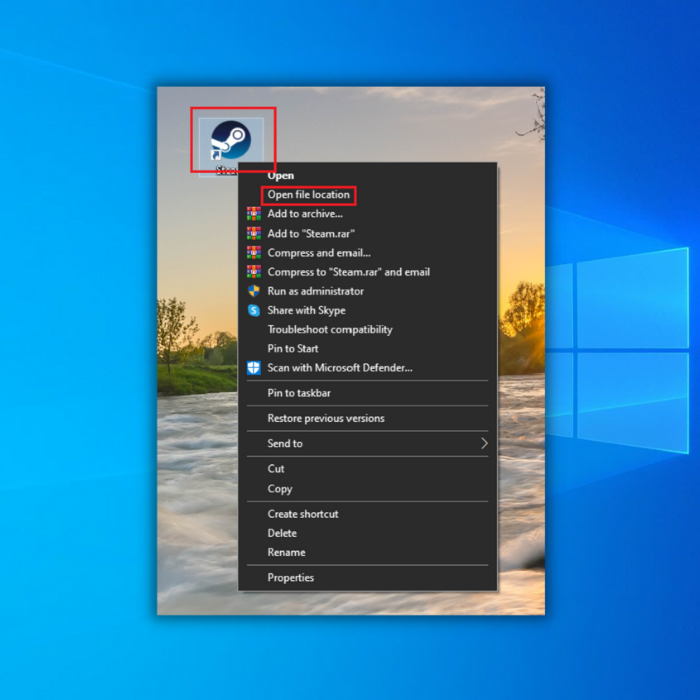
- ਫੋਲਡਰ ਵਿੱਚ ਸਟੀਮ ਲਾਂਚਰ ਆਈਕਨ 'ਤੇ ਸੱਜਾ-ਕਲਿਕ ਕਰੋ ਅਤੇ "ਪ੍ਰਾਪਰਟੀਜ਼" 'ਤੇ ਕਲਿੱਕ ਕਰੋ।

- "ਅਨੁਕੂਲਤਾ" 'ਤੇ ਕਲਿੱਕ ਕਰੋ ਅਤੇ "ਇਸ ਪ੍ਰੋਗਰਾਮ ਨੂੰ ਚਲਾਓ" 'ਤੇ ਇੱਕ ਚੈੱਕਮਾਰਕ ਲਗਾਓ। ਪ੍ਰਸ਼ਾਸਕ ਵਜੋਂ, "ਲਾਗੂ ਕਰੋ" 'ਤੇ ਕਲਿੱਕ ਕਰੋ ਅਤੇ "ਠੀਕ ਹੈ" 'ਤੇ ਕਲਿੱਕ ਕਰੋ।

- ਸਟੀਮ ਲਾਂਚ ਕਰੋ ਅਤੇ ਪੁਸ਼ਟੀ ਕਰੋ ਕਿ ਕੀ ਇਸ ਨਾਲ ਸਮੱਸਿਆ ਹੱਲ ਹੋ ਗਈ ਹੈ।
ਦੂਜਾ ਤਰੀਕਾ - ਵਿੰਡੋਜ਼ ਡਿਫੈਂਡਰ ਨੂੰ ਬੰਦ ਕਰੋ
ਕੁਝ ਅਜਿਹੇ ਕੇਸ ਹੁੰਦੇ ਹਨ ਜਦੋਂ ਵਿੰਡੋਜ਼ ਡਿਫੈਂਡਰ ਗਲਤੀ ਨਾਲ ਫਾਈਲਾਂ ਦੇ ਫੋਲਡਰਾਂ ਨੂੰ ਬਲੌਕ ਕਰ ਦਿੰਦਾ ਹੈ ਅਤੇ ਉਹਨਾਂ ਨੂੰ ਕੁਆਰੰਟੀਨ ਵਿੱਚ ਪਾ ਦਿੰਦਾ ਹੈ। ਇਹ ਐਪਲੀਕੇਸ਼ਨ ਨੂੰ ਸ਼ੁਰੂ ਜਾਂ ਸਹੀ ਢੰਗ ਨਾਲ ਕੰਮ ਨਾ ਕਰਨ ਵੱਲ ਲੈ ਜਾਂਦਾ ਹੈ। ਵਿੰਡੋਜ਼ ਡਿਫੈਂਡਰ ਨੂੰ ਅਸਮਰੱਥ ਕਰਨ ਨਾਲ, ਸਾਨੂੰ ਪਤਾ ਲੱਗ ਜਾਵੇਗਾ ਕਿ ਕੀ ਇਹ ਸਮੱਸਿਆ ਦਾ ਕਾਰਨ ਹੈ।
- ਵਿੰਡੋਜ਼ ਬਟਨ 'ਤੇ ਕਲਿੱਕ ਕਰਕੇ ਵਿੰਡੋਜ਼ ਡਿਫੈਂਡਰ ਖੋਲ੍ਹੋ, "ਵਿੰਡੋਜ਼ ਸੁਰੱਖਿਆ" ਟਾਈਪ ਕਰੋ ਅਤੇ "ਐਂਟਰ" ਦਬਾਓ।
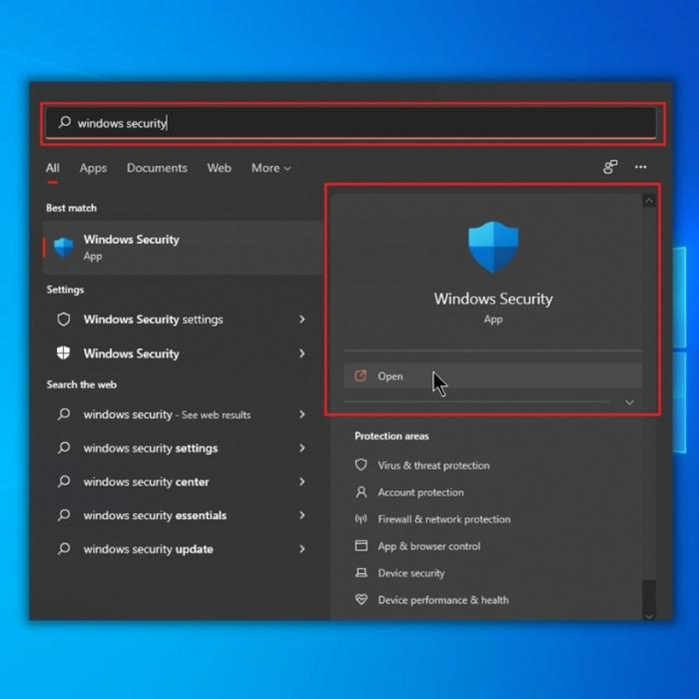
- "ਵਾਇਰਸ & 'ਤੇ ਕਲਿੱਕ ਕਰੋ। ਵਿੰਡੋਜ਼ ਸਕਿਓਰਿਟੀ ਹੋਮਪੇਜ 'ਤੇ ਥਰੇਟ ਪ੍ਰੋਟੈਕਸ਼ਨ।
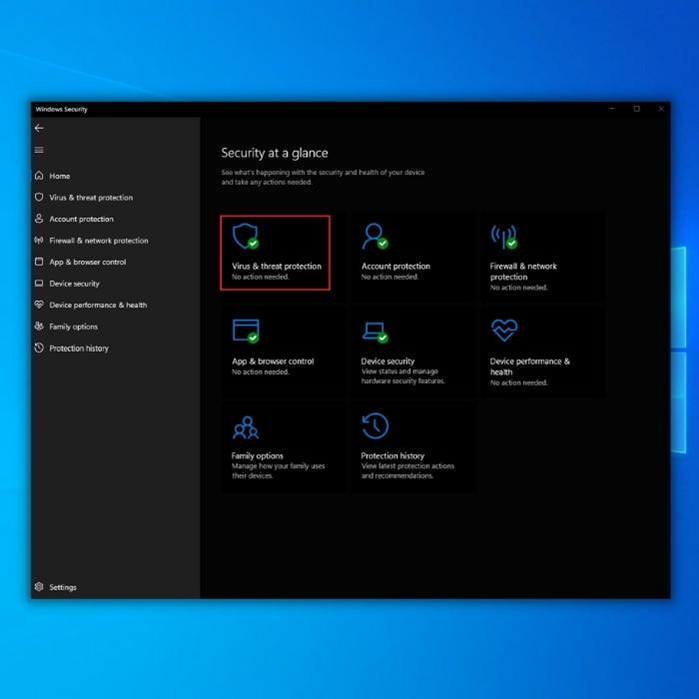
- ਵਾਇਰਸ ਦੇ ਅਧੀਨ & ਧਮਕੀ ਸੁਰੱਖਿਆ ਸੈਟਿੰਗਾਂ, "ਸੈਟਿੰਗਾਂ ਦਾ ਪ੍ਰਬੰਧਨ ਕਰੋ" 'ਤੇ ਕਲਿੱਕ ਕਰੋ ਅਤੇ ਹੇਠਾਂ ਦਿੱਤੇ ਵਿਕਲਪਾਂ ਨੂੰ ਅਯੋਗ ਕਰੋ:
- ਰੀਅਲ-ਟਾਈਮ ਪ੍ਰੋਟੈਕਸ਼ਨ
- ਕਲਾਊਡ ਦੁਆਰਾ ਪ੍ਰਦਾਨ ਕੀਤੀ ਸੁਰੱਖਿਆ
- ਆਟੋਮੈਟਿਕ ਸੈਂਪਲ ਸਬਮਿਸ਼ਨ
- ਟੈਂਪਰ ਪ੍ਰੋਟੈਕਸ਼ਨ
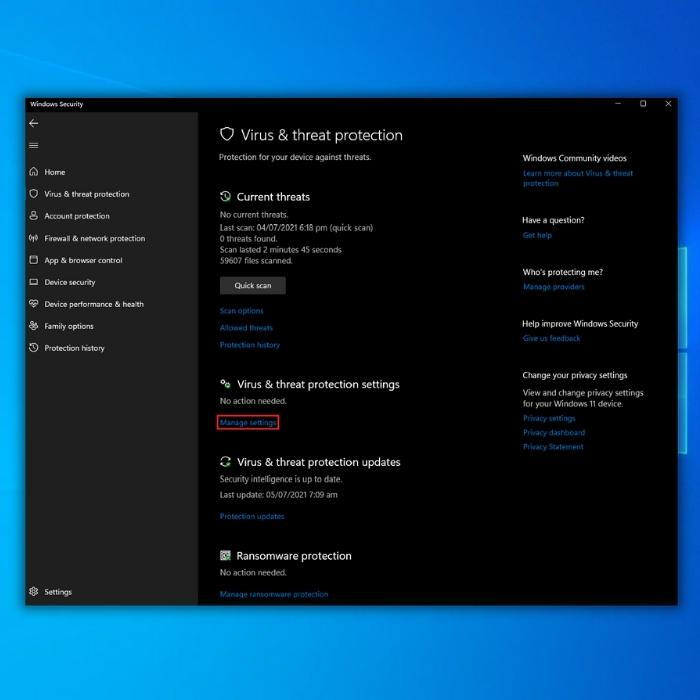
- ਇੱਕ ਵਾਰ ਸਾਰੇ ਵਿਕਲਪਾਂ ਨੂੰ ਅਸਮਰੱਥ ਬਣਾ ਦੇਣ ਤੋਂ ਬਾਅਦ, ਸਟੀਮ ਲਾਂਚਰ ਚਲਾਓ ਅਤੇ ਪੁਸ਼ਟੀ ਕਰੋ ਕਿ ਕੀ ਇਹ ਠੀਕ ਹੋ ਗਿਆ ਹੈਮੁੱਦਾ।
ਨੋਟ: ਜੇਕਰ ਮੁੱਦਾ ਹੱਲ ਹੋ ਗਿਆ ਹੈ, ਤਾਂ ਤੁਹਾਨੂੰ ਹੁਣ ਸਟੀਮ ਫੋਲਡਰ ਨੂੰ ਵਿੰਡੋਜ਼ ਡਿਫੈਂਡਰ
ਤੀਜਾ ਤਰੀਕਾ - ਨੂੰ ਛੱਡ ਕੇ ਰੱਖਣ ਦੀ ਲੋੜ ਹੈ। ਵਿੰਡੋਜ਼ ਡਿਫੈਂਡਰ ਤੋਂ ਸਟੀਮ
ਜੇਕਰ ਤੁਸੀਂ ਇਹ ਨਿਸ਼ਚਤ ਕੀਤਾ ਹੈ ਕਿ ਵਿੰਡੋਜ਼ ਡਿਫੈਂਡਰ ਸਮੱਸਿਆ ਦਾ ਕਾਰਨ ਬਣ ਰਿਹਾ ਹੈ, ਤਾਂ ਤੁਹਾਨੂੰ ਸਟੀਮ ਫੋਲਡਰ ਨੂੰ ਅਲੱਗ ਹੋਣ ਤੋਂ ਬਾਹਰ ਰੱਖਣਾ ਚਾਹੀਦਾ ਹੈ।
- ਵਿੰਡੋਜ਼ 'ਤੇ ਕਲਿੱਕ ਕਰਕੇ ਵਿੰਡੋਜ਼ ਡਿਫੈਂਡਰ ਖੋਲ੍ਹੋ। ਬਟਨ, “ਵਿੰਡੋਜ਼ ਸੁਰੱਖਿਆ” ਟਾਈਪ ਕਰੋ ਅਤੇ “ਐਂਟਰ” ਦਬਾਓ। ਧਮਕੀ ਸੁਰੱਖਿਆ ਸੈਟਿੰਗਾਂ," "ਸੈਟਿੰਗਾਂ ਦਾ ਪ੍ਰਬੰਧਨ ਕਰੋ" 'ਤੇ ਕਲਿੱਕ ਕਰੋ।
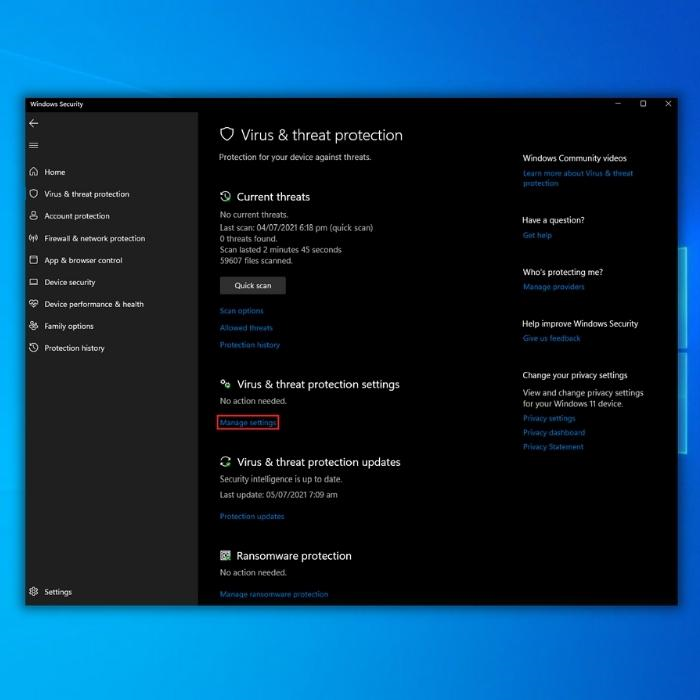
- ਬੇਦਖਲੀ ਦੇ ਹੇਠਾਂ "ਐਡ ਜਾਂ ਹਟਾਓ" 'ਤੇ ਕਲਿੱਕ ਕਰੋ।

- "ਇੱਕ ਬੇਦਖਲੀ ਸ਼ਾਮਲ ਕਰੋ" 'ਤੇ ਕਲਿੱਕ ਕਰੋ ਅਤੇ "ਫੋਲਡਰ" ਨੂੰ ਚੁਣੋ। "ਸਟੀਮ" ਫੋਲਡਰ ਚੁਣੋ ਅਤੇ "ਫੋਲਡਰ ਚੁਣੋ" 'ਤੇ ਕਲਿੱਕ ਕਰੋ।

- ਸਟੀਮ ਲਾਂਚ ਕਰੋ ਅਤੇ ਜਾਂਚ ਕਰੋ ਕਿ ਕੀ ਇਸ ਨਾਲ ਸਮੱਸਿਆ ਹੱਲ ਹੋ ਗਈ ਹੈ।
ਚੌਥਾ ਤਰੀਕਾ – ਸਟੀਮ ਡਾਉਨਲੋਡ ਕੈਸ਼ ਨੂੰ ਸਾਫ਼ ਕਰੋ
ਜੇਕਰ ਕਿਸੇ ਗੇਮ ਨੂੰ ਡਾਊਨਲੋਡ ਕਰਨ ਜਾਂ ਅੱਪਡੇਟ ਕਰਨ ਦੌਰਾਨ ਸਟੀਮ ਅੱਪਡੇਟ ਫਸ ਜਾਂਦਾ ਹੈ, ਤਾਂ ਤੁਹਾਨੂੰ ਸਟੀਮ ਡਾਊਨਲੋਡ ਕੈਸ਼ ਨੂੰ ਸਾਫ਼ ਕਰਨਾ ਚਾਹੀਦਾ ਹੈ। ਸਟੀਮ ਡਾਉਨਲੋਡ ਕੈਸ਼ ਨੂੰ ਸਾਫ਼ ਕਰਕੇ, ਤੁਸੀਂ ਆਪਣੀਆਂ ਗੇਮਾਂ ਦੇ ਸਾਰੇ ਡਾਊਨਲੋਡ ਕੈਸ਼ ਨੂੰ ਹਟਾ ਰਹੇ ਹੋ, ਜਿਸ ਵਿੱਚ ਖਰਾਬ ਫਾਈਲਾਂ ਵੀ ਸ਼ਾਮਲ ਹਨ ਜੋ ਸੰਭਾਵੀ ਤੌਰ 'ਤੇ ਸਮੱਸਿਆ ਦਾ ਕਾਰਨ ਬਣ ਰਹੀਆਂ ਹਨ।
- ਆਪਣੇ ਕੰਪਿਊਟਰ 'ਤੇ ਸਟੀਮ ਕਲਾਇੰਟ ਨੂੰ ਖੋਲ੍ਹੋ।
- ਸਟੀਮ ਹੋਮਪੇਜ ਦੇ ਉੱਪਰ ਸੱਜੇ ਕੋਨੇ 'ਤੇ "ਸਟੀਮ" ਵਿਕਲਪ 'ਤੇ ਕਲਿੱਕ ਕਰੋ ਅਤੇ "ਸੈਟਿੰਗਜ਼" 'ਤੇ ਕਲਿੱਕ ਕਰੋ।

- ਸੈਟਿੰਗ ਵਿੰਡੋ ਵਿੱਚ, "ਡਾਊਨਲੋਡ" ਅਤੇ "ਕਲੀਅਰ ਡਾਉਨਲੋਡ" 'ਤੇ ਕਲਿੱਕ ਕਰੋ। ਕੈਸ਼।" ਫਿਰ ਤੁਸੀਂ ਇੱਕ ਪੁਸ਼ਟੀ ਵੇਖੋਗੇਸੁਨੇਹਾ ਜਿਸ ਵਿੱਚ ਤੁਹਾਨੂੰ ਪੁਸ਼ਟੀ ਕਰਨ ਲਈ "ਠੀਕ ਹੈ" 'ਤੇ ਕਲਿੱਕ ਕਰਨਾ ਚਾਹੀਦਾ ਹੈ।
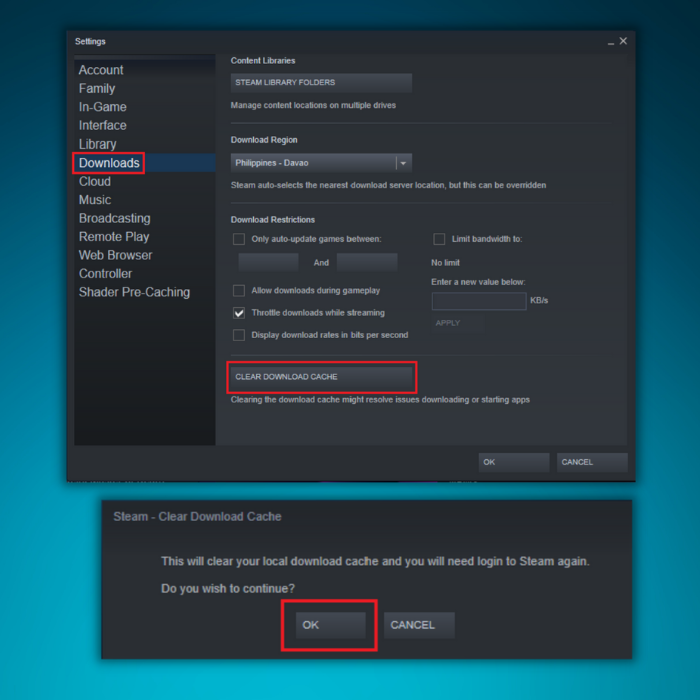
- ਤੁਹਾਡੇ ਡਾਉਨਲੋਡ ਕੈਸ਼ ਨੂੰ ਸਾਫ਼ ਕਰਨ ਤੋਂ ਬਾਅਦ, ਅਸੀਂ ਇਹ ਪੁਸ਼ਟੀ ਕਰਨ ਲਈ ਆਪਣੇ ਕੰਪਿਊਟਰ ਨੂੰ ਮੁੜ ਚਾਲੂ ਕਰਨ ਅਤੇ ਸਟੀਮ ਨੂੰ ਇੱਕ ਵਾਰ ਫਿਰ ਖੋਲ੍ਹਣ ਦਾ ਸੁਝਾਅ ਦਿੰਦੇ ਹਾਂ ਕਿ ਕੀ ਸਮੱਸਿਆ ਪਹਿਲਾਂ ਤੋਂ ਹੀ ਹੈ। ਫਿਕਸਡ।
ਪੰਜਵਾਂ ਤਰੀਕਾ - ਸਟੀਮ ਪੈਕੇਜ ਫੋਲਡਰ ਨੂੰ ਮਿਟਾਓ
ਕੁਝ ਸਥਿਤੀਆਂ ਵਿੱਚ, ਸਟੀਮ ਅੱਪਡੇਟ ਦੇ ਦੌਰਾਨ ਲੋੜੀਂਦਾ ਅੱਪਡੇਟ ਪੈਕੇਜ ਖਰਾਬ ਹੋ ਜਾਂਦਾ ਹੈ, ਜਿਸ ਨਾਲ ਕਲਾਇੰਟ ਨੂੰ ਅੱਪਡੇਟ ਕਰਨ ਦੌਰਾਨ ਸਟੀਮ ਫਸ ਜਾਂਦਾ ਹੈ ਜਾਂ ਖੇਡਾਂ। ਤੁਸੀਂ ਨਵੀਂ ਸ਼ੁਰੂਆਤ ਕਰੋ, ਅਤੇ ਤੁਸੀਂ ਸਟੀਮ ਪੈਕੇਜ ਫੋਲਡਰ ਨੂੰ ਮਿਟਾ ਸਕਦੇ ਹੋ। ਇਹ ਉਹ ਥਾਂ ਹੈ ਜਿੱਥੇ ਅੱਪਡੇਟ ਲਾਗੂ ਕਰਨ ਤੋਂ ਪਹਿਲਾਂ ਸਾਰੇ ਸਟੀਮ ਅੱਪਡੇਟ ਰੱਖੇ ਜਾਂਦੇ ਹਨ।
- ਸਟੀਮ ਲਾਂਚਰ ਆਈਕਨ 'ਤੇ ਸੱਜਾ-ਕਲਿੱਕ ਕਰੋ ਅਤੇ "ਫਾਈਲ ਟਿਕਾਣਾ ਖੋਲ੍ਹੋ" 'ਤੇ ਕਲਿੱਕ ਕਰੋ।
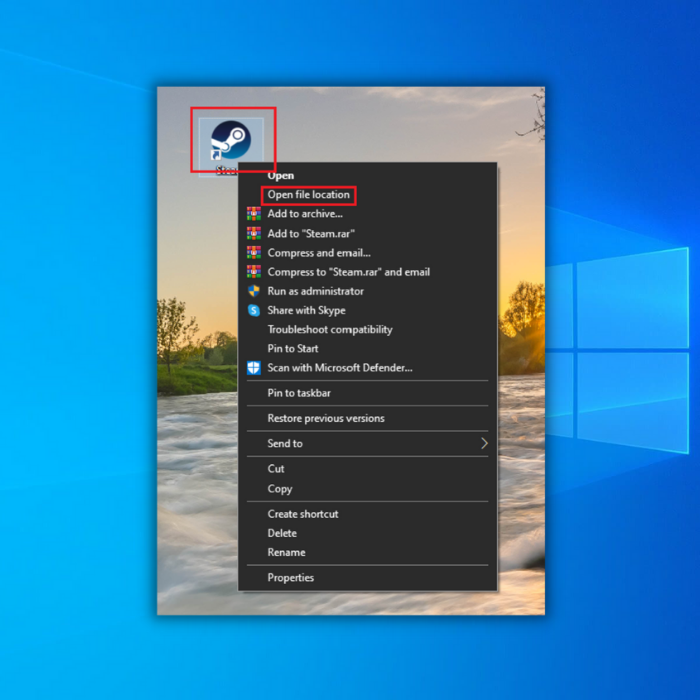
- ਸਟੀਮ ਫੋਲਡਰ ਵਿੱਚ, “ਪੈਕੇਜ” ਫੋਲਡਰ ਨੂੰ ਲੱਭੋ ਅਤੇ ਆਪਣੇ ਕੀਬੋਰਡ ਉੱਤੇ “ਡਿਲੀਟ” ਜਾਂ ਵਿੰਡੋ ਦੇ ਉੱਪਰ “ਡਿਲੀਟ” ਵਿਕਲਪ ਨੂੰ ਦਬਾਓ।
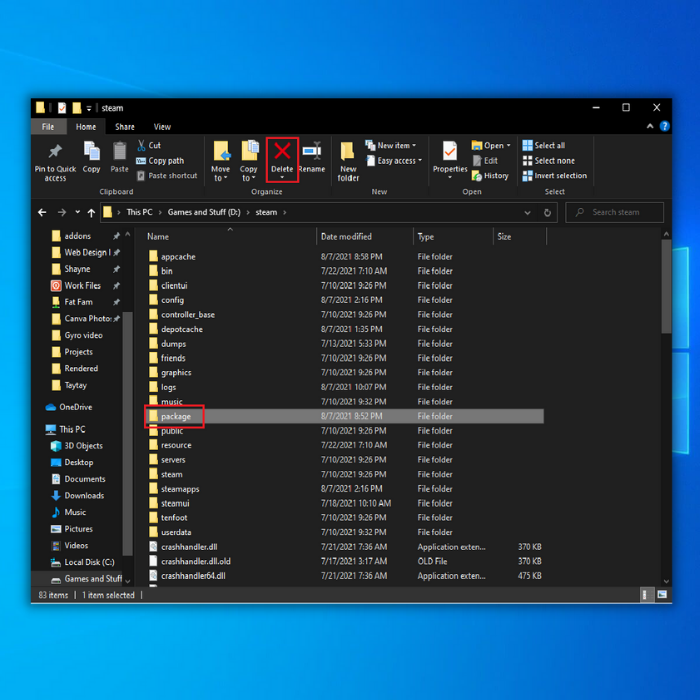
- ਸਟੀਮ ਨੂੰ ਲਾਂਚ ਕਰੋ ਅਤੇ ਇਸਨੂੰ ਅੱਪਡੇਟ ਡਾਊਨਲੋਡ ਕਰਨ ਦਿਓ, ਅਤੇ ਪੁਸ਼ਟੀ ਕਰੋ ਕਿ ਕੀ ਇਸ ਨਾਲ ਸਮੱਸਿਆ ਹੱਲ ਹੋ ਗਈ ਹੈ।
ਫਾਈਨਲ ਵਰਡਜ਼
ਅੱਜ-ਕੱਲ੍ਹ ਜ਼ਿਆਦਾਤਰ ਪ੍ਰਸਿੱਧ ਗੇਮਾਂ ਨੂੰ ਸਟੀਮ ਨੂੰ ਲਾਂਚ ਕਰਨ ਦੀ ਲੋੜ ਹੁੰਦੀ ਹੈ, ਅਤੇ ਜੇਕਰ ਇਹ ਅਸਫਲ ਹੋ ਜਾਂਦੀ ਹੈ। ਸਹੀ ਢੰਗ ਨਾਲ ਕੰਮ ਕਰਨ ਲਈ, ਤੁਹਾਡੀ ਮਨਪਸੰਦ ਗੇਮ ਨੂੰ ਲਾਂਚ ਕਰਨਾ ਸੰਭਵ ਨਹੀਂ ਹੋ ਸਕਦਾ। ਸਾਡੀ ਗਾਈਡ ਉਹਨਾਂ ਲੋਕਾਂ ਲਈ ਵੀ ਤਿਆਰ ਕੀਤੀ ਗਈ ਹੈ ਜੋ ਸਟੀਮ ਅੱਪਡੇਟ ਨਾਲ ਸਮੱਸਿਆਵਾਂ ਨੂੰ ਹੱਲ ਕਰਨ ਵੇਲੇ ਸਮਝਦਾਰ ਨਹੀਂ ਹਨ।
ਜੇਕਰ ਇਸ ਗਾਈਡ ਨੇ ਤੁਹਾਡੀ ਮਦਦ ਕੀਤੀ ਹੈ, ਤਾਂ ਇਸ ਨੂੰ ਆਪਣੇ ਦੋਸਤਾਂ ਜਾਂ ਪਰਿਵਾਰ ਨਾਲ ਸਾਂਝਾ ਕਰੋ ਤਾਂ ਜੋ ਇਹ ਜਾਣਨ ਲਈ ਕਿ ਉਹਨਾਂ ਨੂੰ ਇਸ ਸਮੱਸਿਆ ਦਾ ਸਾਹਮਣਾ ਕਰਨਾ ਪੈਂਦਾ ਹੈ ਤਾਂ ਕੀ ਕਰਨਾ ਚਾਹੀਦਾ ਹੈ। .

